- „Bluestacks“ yra populiarus emuliatorius, leidžiantis kompiuteryje paleisti „Android“ žaidimus ir socialinės žiniasklaidos programas, pvz., „Snapchat“.
- Jei susidūrėte su neveikiančiomis „Bluestacks Snapchat“ problemomis, galbūt norėsite grąžinti vienos ar kitos programos versijas.
- „Snapchat“ neveikia „Bluestacks“ nėra neįprasta, taigi, jei norite naudoti pirmąjį, apsvarstykite galimybę pakeisti „Android“ emuliatorių.
- Jei Oi, kažkas ne taip „Snapchat Bluestacks“ klaida vis dar suteikia jums sunkumų, pasidarykite Beta testeriu.

Ši programinė įranga ištaisys įprastas kompiuterio klaidas, apsaugos jus nuo failų praradimo, kenkėjiškų programų, aparatinės įrangos gedimų ir optimizuos jūsų kompiuterį, kad jis būtų maksimaliai efektyvus. Išspręskite kompiuterio problemas ir pašalinkite virusus dabar atlikdami 3 paprastus veiksmus:
- Atsisiųskite „Restoro“ kompiuterio taisymo įrankį pateikiamas kartu su patentuotomis technologijomis (galima įsigyti patentą čia).
- Spustelėkite Paleiskite nuskaitymą rasti „Windows“ problemų, kurios gali sukelti kompiuterio problemų.
- Spustelėkite Taisyti viską išspręsti problemas, turinčias įtakos jūsų kompiuterio saugumui ir našumui
- „Restoro“ atsisiuntė 0 skaitytojų šį mėnesį.
Bluestacks yra populiarus „Android“ emuliatorius, kurį milijonai naudoja savo „Android“ žaidimams, pvz., PUBG, ir socialinės žiniasklaidos programoms, tokioms kaip „Snapchat“, pasiekti.
Tačiau kai kurie vartotojai pranešė, kad „Bluestacks Snapchat“ neveikia, ir panašias problemas bandydami pasiekti „Snapchat“ per „Bluestacks“.
Tiksliau, programoje rodomas a Kažkas ne taipklaida. Paprastai tai įvyksta dėl ryšio ar serverio problemos.
Šiame straipsnyje mes ištyrėme geriausius sprendimus, kurie padės išspręsti „Snapchat“ neveikiant „Bluestacks“ klaidai.
Kodėl „Snapchat“ neveiks „Bluestacks“ ir kaip tai ištaisyti?
1. Išbandykite kitą emuliatorių

Jei nenorite gaišti laiko trikdydami esamą emuliatorių, greičiausias būdas yra jį pakeisti.
Mūsų rekomendacija yra ieškoti nemokamos ir populiarios alternatyvos. Kaip būtų su „Android“ emuliatoriumi, kuriame būtų daugiau nei 100 milijonų įdiegimų ir 2 milijonai kasdien aktyvių vartotojų?
Galbūt šie skaičiai sako pakankamai, tačiau turėtumėte žinoti, kad „LDPlayer“ leidžia lengvai ir net daugeliu atvejų žaisti naudojant pelę, klaviatūrą arba žaidimų pultą.
Kai kurios pagrindinės šio emuliatoriaus savybės yra žaidimo optimizavimo parinktys, didelis FPS, daugelio egzempliorių sinchronizavimas ir scenarijaus papildymas, siekiant automatizuoti žaidimo valdymą.
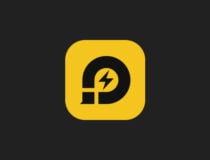
LDPlayer
Išbandykite nemokamą, stabilesnį „Android“ emuliatorių, kad galėtumėte mėgautis vientisa „Snapchat“ patirtimi savo kompiuteryje.
2. Pakeiskite „Bluestacks“ arba „Snapchat“ versiją
Įdiekite senesnę „Bluestacks“ versiją
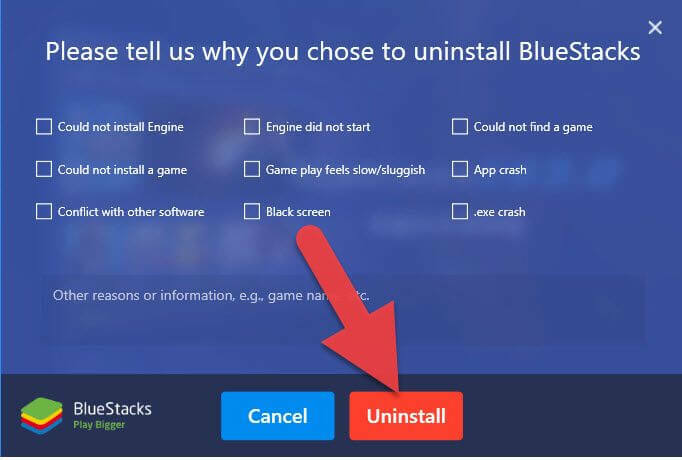
- Paspauskite „Windows“ raktas + R atidaryti „Run“.
- Tipas appwiz.cpl ir spustelėkite Gerai atidaryti Valdymo skydą
- Iš įdiegtų programų sąrašo pasirinkite Bluestacks.
- Spustelėkite Pašalinti. Patvirtinkite veiksmą spustelėdami Taip.
- Atsisiųskite senesnę „Bluestacks“ versiją.
- Paleiskite diegimo programą ir vykdykite ekrane pateikiamas instrukcijas, kad užbaigtumėte diegimą.
Oi, kažkas ne taip „Snapchat Bluestacks“ klaida gali atsirasti dėl to, kad „Snapchat“ blokuoja prieigą prie savo programos bet kuriame kitame nei išmaniuosiuose telefonuose.
Tai klaida atrodo tik naujesnėje „Bluestacks 3“ versijoje. Paprastas problemos sprendimas yra senesnės „Bluestacks“ versijos naudojimas.
Įdiegę paleiskite „Bluestacks“ grotuvą ir pabandykite iš naujo įdiegti „Snapchat“. Programa turėtų veikti gerai, nes ji veikė anksčiau.
Naudokite senesnę „Snapchat“ versiją
Jei problema išlieka ir problemos sprendimas neveikia, pabandykite naudoti senesnę „Snapchat“ versiją. Senesnę „Snapchat“ versiją galite atsisiųsti iš „APK Pure“ svetainės.
Šis triukas teoriškai turėtų pasiteisinti, jei „Snapchat“ neverčia vartotojų atnaujinti savo programą prieš ją naudojant, kai yra naujų naujinių.
3. Naudokite „Snapchat Beta“ versiją
- „Android“ telefone atidarykite „Snapchat“ programą.
- Palieskite Nustatymai piktogramą („Gear“).
- Slinkite žemyn ir pasirinkite Prisijunkite prie „Snapchat Beta“ variantą.
- Slinkite žemyn iki Išplėstinė skyrius.
- Paspausti Prisijunkite prie „Snapchat Beta“.

- Paspausti Skaičiuok mane!
- Uždarykite „Snapchat“ programą savo telefone.
Paleiskite „Bluestacks“ savo kompiuteryje. Atsisiųskite ir įdiekite „Snapchat“ programą. „Bluestacks“ pagal numatytuosius nustatymus įdiegs programos „Beta“ versiją, nes pasirinkote išbandyti „Snapchat Beta“.
4. „Snapchat“ naudokite alternatyvų „Android“ klientą
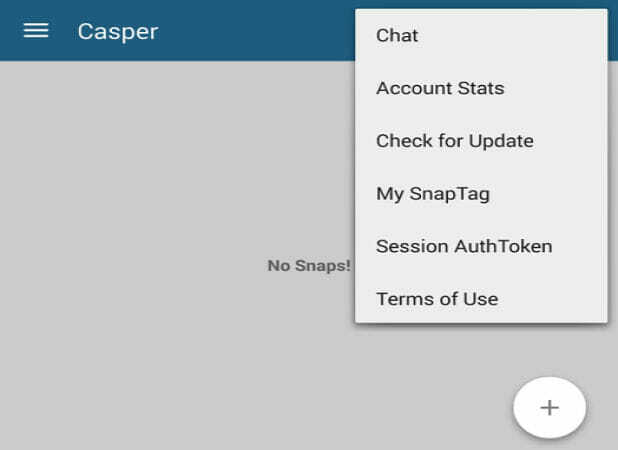
- Atsisiųskite „Casper“ apk iš APK veidrodis.
- Paleiskite Bluestacks.
- Spustelėkite tris taškus šalia Įdiegtos programos žyma.
- Pasirinkite Diegti apk.
- Iš atsisiuntimo aplanko pasirinkite „Casper“ apk failą.
- Spustelėkite Atviras ir „Bluestacks“ įdiegs „Casper“.
„Casper“ yra alternatyvi populiarios susirašinėjimo programėlės „Snapchat“ „Android“ klientas. Naudodamiesi „Casper“ galite išsaugoti įrašus, siųsti fragmentus iš savo galerijos ir atlikti beveik viską, ką daro programa.
Kadangi „Snapchat“ kūrėjai blokuoja „Snapchat“ „Android“ emuliatoriuose, „Snapchat“ naudojimas per „Casper“ yra sumanus sprendimas, jei jums tinka papildomos pastangos, kurias jums gali tekti įdėti į programą darbo.
Oi, „Bluestacks“ įvyko klaida „Snapchat“ greičiausiai atsiras dėl programos nesuderinamumo su „Android“ emuliatoriais.
Tačiau, jei jums tikrai reikia naudoti „Snapchat“ su „Bluestacks“, patikrinkite straipsnyje išvardytus sprendimus.
 Vis dar kyla problemų?Ištaisykite juos naudodami šį įrankį:
Vis dar kyla problemų?Ištaisykite juos naudodami šį įrankį:
- Atsisiųskite šį kompiuterio taisymo įrankį įvertintas puikiai „TrustPilot.com“ (atsisiuntimas prasideda šiame puslapyje).
- Spustelėkite Paleiskite nuskaitymą rasti „Windows“ problemų, kurios gali sukelti kompiuterio problemų.
- Spustelėkite Taisyti viską išspręsti patentuotų technologijų problemas (Išskirtinė nuolaida mūsų skaitytojams).
„Restoro“ atsisiuntė 0 skaitytojų šį mėnesį.
Dažnai užduodami klausimai
"Snapchat" neveikia jokiuose "Android" emuliatoriuose dėl „Snapchatas“ kūrėjai. Bendrovė nepateikė jokio oficialaus pareiškimo dėl to paties.
Galite atsisiųsti „Snapchatas“ nuo „Google“Zaidimu parduotuve į Bluestacks. Tačiau, kadangi programa oficialiai nepalaikoma „Android“ emuliatoriuose, mes išvardijome kai kurie būdai.
Ne, ne oficialiai. „Snapchat“ kūrėjai išjungė programų palaikymą „Android“ emuliatoriai, įskaitant „Bluestacks“. Tačiau vis tiek galite įdiegti programą naudodamiesi kai kuriais būdais.


